Oglas
Funkcija kopiranja i lijepljenja na Android prilično je osnovna, baš kao što je slučaj i na većini operativnih sustava. Rezanje i kopiranje pojedinačnih stavki za lijepljenje jednom je u redu, ali izrezati ili kopirati bilo što drugo i to će nestati zauvijek.
Nekima je to dosta, ali mnogi od nas žele više. Pogledajmo kako kopirati i zalijepiti na Android i provjeriti najbolje načine za poboljšanje funkcionalnosti.
Kako kopirati i zalijepiti na Android
Kopiranje i lijepljenje na Android je jednostavno, ali ne uvijek i intuitivno ako prije niste koristili Android uređaj. Evo kako to učiniti ako ste novi.
Prvo odaberite neki tekst. U većini aplikacija, poput Chromea, to možete učiniti pomoću dugim pritiskom na tekst koji želite kopirati.
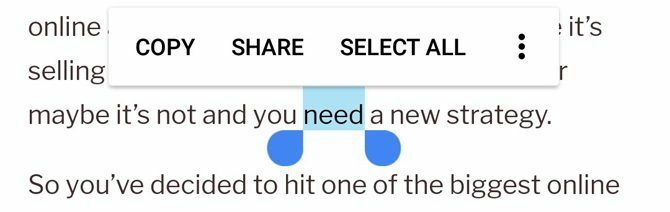
Zatim podesite ručke označenog odjeljka kako biste dobili samo riječi koje želite. Možete i dodirnuti Odaberi sve ako želite kopirati sav tekst u neko područje.
Imajte na umu da se u nekim aplikacijama, poput Twittera, te ručke neće pojaviti. U tom slučaju, kada dugo pritisnete tweet, Twitter će automatski kopirati cijeli tweet za vas. Ovo se također događa na adresama na Google kartama.
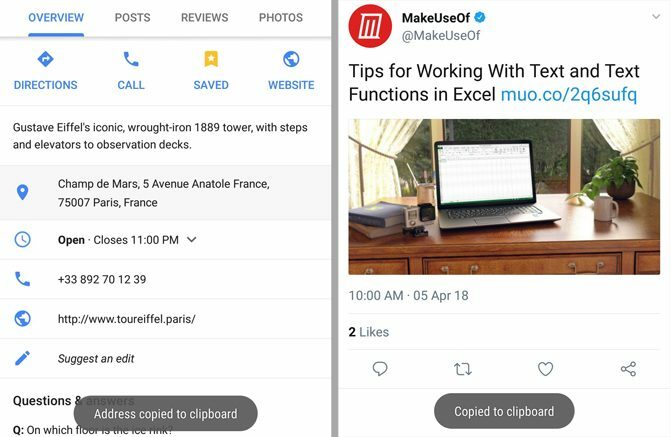
Na kraju, idite na mjesto gdje želite zalijepiti tekst i dugo pritisnuti tamo, a zatim odaberite Zalijepiti. Alternativno, ako dodirnete polje u koje želite zalijepiti tekst, trebala bi se pojaviti mala plava ili crna ručka. Dodirnite to da biste vidjeli opciju lijepljenja.
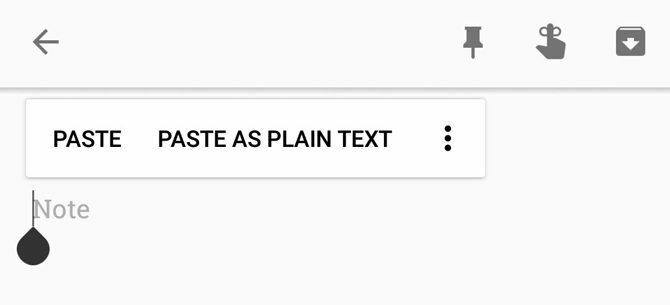
Sada ste profesionalci za kopiranje i lijepljenje! Međutim, postoje neke posebne situacije na koje biste trebali biti oprezni.
Korisni savjeti za kopiranje i lijepljenje za Android
Prvo, sve što ste kopirali vjerovatno će nestati ako isključite ili ponovno pokrenete telefon prije lijepljenja. Stoga je najbolje brzo zalijepiti tekst prije nego što zaboravite da je tamo.
Također, ako kopirate jednu stavku, a zatim pokušate kopirati sekundu prije lijepljenja prve, prvi kopirani tekst bit će izbrisan. Androidov međuspremnik može istovremeno sadržavati samo jedan zalogaj teksta.
Ako čitate članak, a postoji veza do drugog članka koji želite kopirati, dodirnite vezu, dugo pritisnite u traci URL-a i zatim kopirajte URL. Ali to je brže za korištenje metoda korisnika energije 10 korisničkih savjeta za Chrome na AndroiduKoristite Chrome na svom Android uređaju? Sigurno znate za ove gornje savjete koji vam pomažu da još više iskoristite svoj mobilni preglednik. Čitaj više : samo dugo pritisnite originalnu vezu i odaberite Kopiraj link adrese.
Imajte na umu da tekst možete rezati samo ako je u polju za unos teksta. Ako tekst nije moguće uređivati - kao u članku - moći ćete ga kopirati samo. Ali ako utipkate tekstualnu poruku, možete izrezati tekst koji upišete i zalijepiti ga na drugo mjesto.
Gdje je mapa međuspremnik u Androidu?
Na skladištu Androida nema realnog načina za pristup i pregled mape međuspremnika. Imate samo mogućnost dugog pritiskanja u tekstnom polju i odabira Zalijepiti da vidite što ima međuspremnik. Ako imate Samsung ili neki drugi Android uređaj, možete to iskoristiti prilagodbe proizvođača za lakši pristup međuspremniku.
Na primjer, na Samsung uređaju vidjet ćete Međuspremnik mjehurić se pojavljuje kad dugo pritisnete na tekstnom polju. Dodirnite ga i možete pristupiti posljednjim kopiranim stavkama. Ako koristite Samsung tipkovnicu, možete dodirnuti ikonu Strijela u gornjem desnom kutu za pristup dodatnim funkcijama. slavina Međuspremnik i možete pristupiti tom istom panelu nedavno kopiranih stavki.
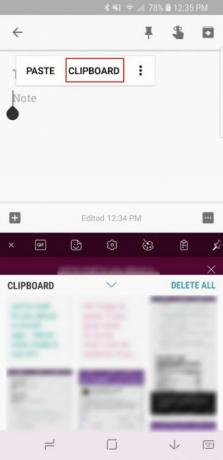
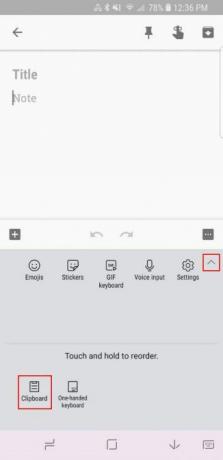
Uređaji drugih proizvođača, poput LG-a, mogu imati sličnu funkcionalnost.
Kako očistiti povijest međuspremnika na Androidu?
Budući da dionica Android čuva samo posljednju stavku koju ste kopirali, jednostavno morate kopirati još jedan dio teksta da biste očistili njegovu povijest predmeta. Jednom kada to učinite, briše se sve što je prije kopirano.
Na Samsung ili ostalim Androidovim kožama primijetit ćete Izbrisati sve gumb kada otvorite njihovu povijest međuspremnika. Dodirnite to i potvrdite svoju odluku da biste izbrisali povijest međuspremnika.
Ako završite s nekom od nižih aplikacija, pomoću njihovih ugrađenih funkcija možete izbrisati svu povijest međuspremnika.
Kako poboljšati funkciju kopiranja-lijepljenja na Android
Kao što smo vidjeli, Android-ova ugrađena funkcionalnost kopiranja i lijepljenja vrlo je ograničena. Budući da ugrađeni međuspremnik nije dostupan (u stvari ne možete uputiti ono što lijepite lijepljenje), a ne može sadržavati više od jednog teksta teksta, preporučujemo da potražite Android treće strane clipboards.
Srećom, postoji nekoliko čvrstih aplikacija koje možete koristiti za poboljšanje međuspremnika, a omogućuju vam pristup novih načina za premještanje teksta.
Clipper: Brza i brza opcija

Uz Clipper, sve što kopirate ostat će u aplikaciji. To vam omogućuje da kopirate više bita teksta odjednom, a ništa nećete izgubiti ako slučajno kopirate nešto drugo.
Svojim kopiranim tekstovima možete brzo pristupiti jednostavnim otvaranjem aplikacije i dodirom željenog teksta. Clipper će ga kopirati u ugrađeni međuspremnik i možete ga zalijepiti gdje god želite. Mrtav je jednostavan i lagan za upotrebu.
Možete i samo dodati brze fraze koje često morate tipkati 9 savjeta za što brže tipkanje na Android telefonuAko želite poboljšati brzinu tipkanja na Androidu, ovi savjeti i trikovi pomoći će vam u tome. Čitaj više (poput vaše adrese e-pošte) za jednostavan pristup njima. Možete čak sortirati svoje bilješke po kategorijama i upotrijebiti trajnu obavijest da biste u trenutku stigli do aplikacije.
Nažalost, također se morate nositi s ogromnim oglasima na dnu s dna. Za potpunu funkcionalnost možete kupiti Clipper Plus za 2 dolara. To vam omogućuje da spremite više od 20 isječaka, sinkronizirate sve svoje isječke na mreži, riješite se oglasa i pretražite svoje isječke.
Preuzimanje datoteka:kliper (Besplatno)
Preuzimanje datoteka:Clipper Plus ($2)
AnyCopy: sigurna i sigurna opcija
AnyCopy ima jedna posebnost na umu: sigurnost 6 Android sigurnosnih aplikacija koje biste trebali instalirati danasAndroid sigurnosne aplikacije - sposobne blokirati zlonamjerni softver i pokušaje krađe identiteta - neophodne su ako želite pokrenuti siguran i siguran pametni telefon. Pogledajmo neke od najboljih Android sigurnosnih aplikacija trenutno ... Čitaj više . Ima premium verziju za 2 dolara, ali samo nekoliko značajki skriveno je iza tog platnog zida. Oni uključuju promjenu veličine bilješki, promjenu zadane mape za spremanje i automatsko razvrstavanje bilješki na temelju aplikacije iz koje su kopirane.
Besplatna verzija nema oglase i ima značajke. Možete pretraživati svoje bilješke, pokrenuti aplikaciju putem uporne obavijesti (ili je isključiti), postaviti PIN za zaključavanje aplikacije i postaviti lozinku za zaključavanje određenih mapa. Povrh svega toga, vaše su lokalne bilješke šifrirane. To je definitivno najsigurnija aplikacija gomile.
Djeluje poput šarma. Kopirajte bilo što i kasnije ćete ga pronaći u AnyCopy-u, čekajući da ga negdje kopirate i zalijepite. To nije najbrže rješenje, posebno ako aplikaciju zaključate PIN-om, ali dodatna sigurnost možda vrijedi.
Preuzimanje datoteka:AnyCopy (Besplatno uz kupnju u aplikaciji)
SwiftKey: Odlična tipkovnica s Upraviteljem međuspremnika


Ako nemate ništa protiv isprobati novu tipkovnicu, SwiftKey vrijedi pogledati. to je jedna od najboljih Android tipkovnica 5 najboljih Android tipkovnica za Emojis, GIF-ove i još mnogo togaOve tipkovnice olakšavaju dodavanje GIF-ova, emojisa i svih vrsta drugih vrsta sve što unesete. Čitaj više zahvaljujući snažnim predviđanjima, ali ima puno više značajki, poput integriranog upravitelja međuspremnika.
Samo dodirnite Plus u gornjem lijevom kutu tipkovnice i vidjet ćete je Međuspremnik ikona među ostalima. Dodirnite je za pristup blokovima teksta koji ste nedavno kopirali i zalijepite ih jednim dodirom. SwiftKey automatski uklanja tekst sat vremena nakon što ste ga kopirali, ali možete dodirnuti igla gumb kako biste ga zadržali onoliko dugo koliko vam treba.
Preuzimanje datoteka:SwiftKey tipkovnica (Besplatno)
Kopirajte i zalijepite na Android Like Pro
Android ugrađeni međuspremnik ispunjava posao, ali te bi vam aplikacije trebale biti u mogućnosti pomoći ako želite više. Ako vam je menadžer međuspremnika promijenio život, pogledajte ostale Android aplikacije koje olakšavaju život.
Također, ako imate Windows uređaj, možete lako dijelite međuspremnik između vašeg Android telefona i Windows računala. Ako se odlučite za to, možda biste se željeli upoznati novi prijenosnik za Windows 10 Novi međuspremnik sustava Windows 10: sve što trebate za kopiranjeMeđuspremnik sustava Windows uvijek je bio osnovni. Ne više, jer je najnovije ažuriranje poboljšalo svoje zahtjeve za kopiranjem. Čitaj više .
Ben je zamjenik urednika i sponzorirani menadžer postova na MakeUseOf. Ima B.S. na Računalnim informacijskim sustavima s Grove City Collegea, gdje je diplomirao na Cum Laudeu i s odlikovanjem na njegovom majoru. Uživa u pomaganju drugima te strastveno gleda na videoigre.

